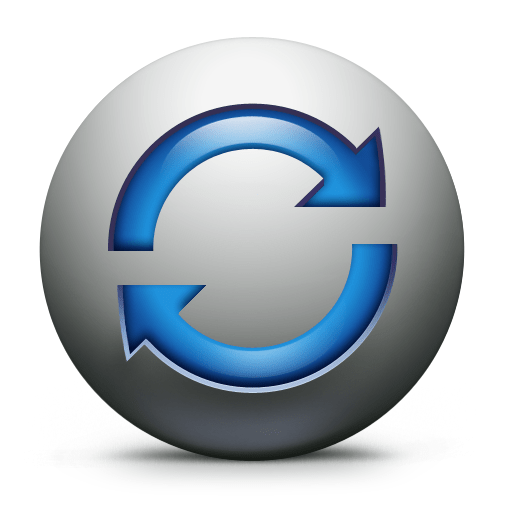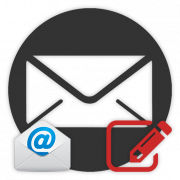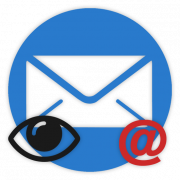Содержание:
Вариант 1: Windows-версия Outlook
В Microsoft Outlook имеется опция, которая позволяет автоматически переадресовывать входящую корреспонденцию на любой другой или другие почтовые ящики.
- Откройте Outlook и вызовите меню «Файл».
- Выберите в меню настройку «Управление правилами и оповещениями».
- Появится окно создания нового правила, нажмите в нем кнопку «Новое».
- В следующем окне мастера выберите пункт «Применение правила к полученным мной сообщениям» и переходите «Далее».
- В следующем окне можно указать, какие именно сообщения должны быть перенаправлены — например, можно сделать так, что переадресовываться станут только те письма, которые содержат определенный текст в теле, заголовке или описании письма. Если необходимо, чтобы Outlook перенаправлял все письма, менять в этом окне ничего не нужно. Просто кликните «Далее».
- Подтвердите применение создаваемого правила в появившемся диалоговом окошке.
- В списке доступных правил выберите «перенаправить для». При этом внизу окна появится ссылка «перенаправить для…», нажмите ее.
- Отобразится книга контактов. Выберите в ней адрес, на который хотите перенаправить входящую корреспонденцию. Нажмите кнопку «Кому», а затем «ОК». Если адресная книга не настроена, ее необходимо будет сначала заполнить. Как это сделать, читайте ниже.
- В этом окне настраиваются исключения. Если в этом нет необходимости, переходите «Далее.
- Дайте новому правилу подходящее название, убедитесь, что правило включено, и щелкните по «Готово».
- Сохраните правило, нажав «Применить» и «ОК».
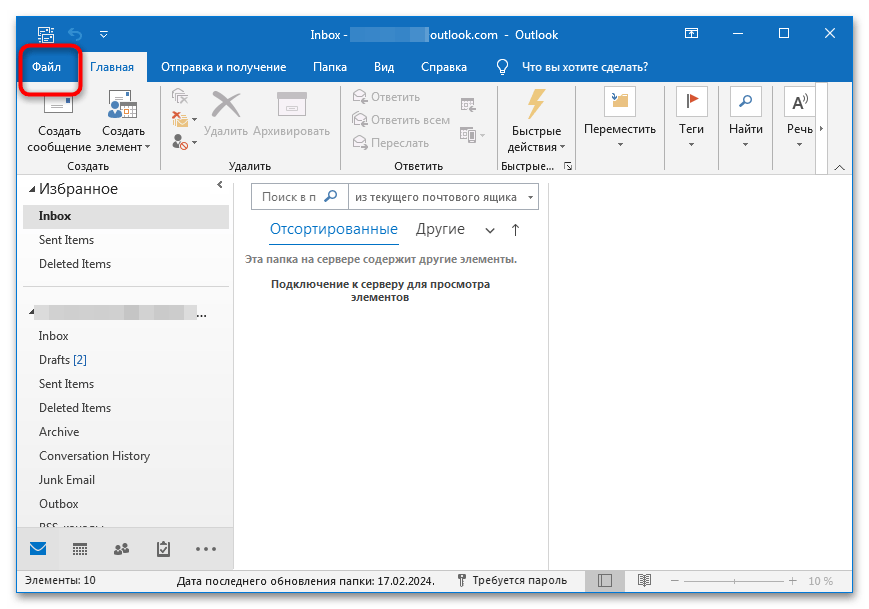
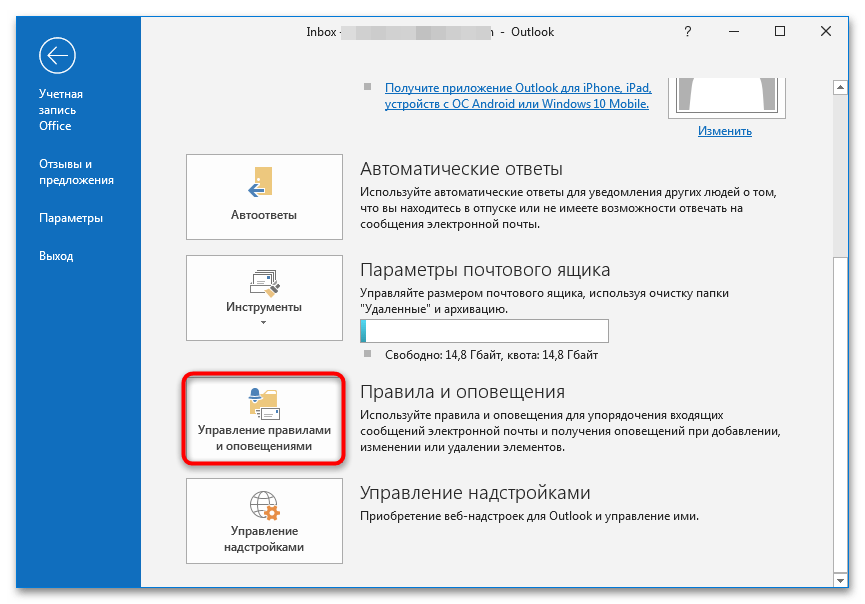
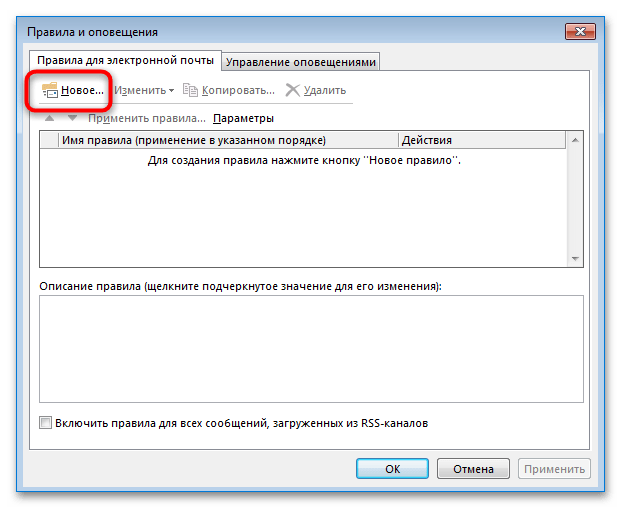
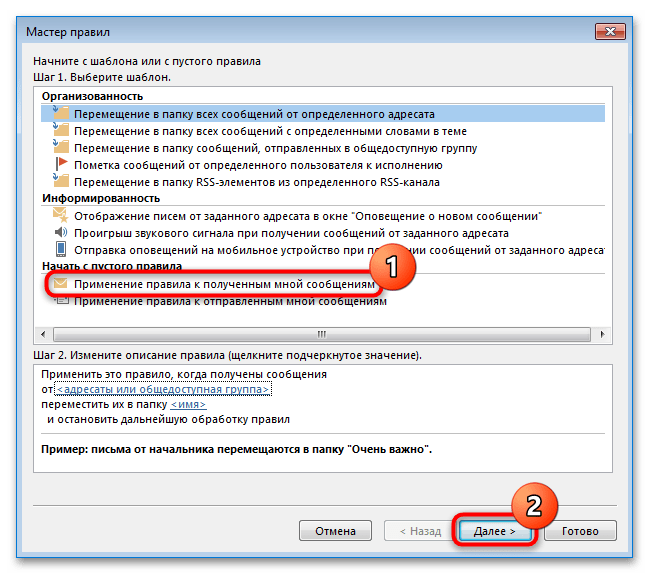
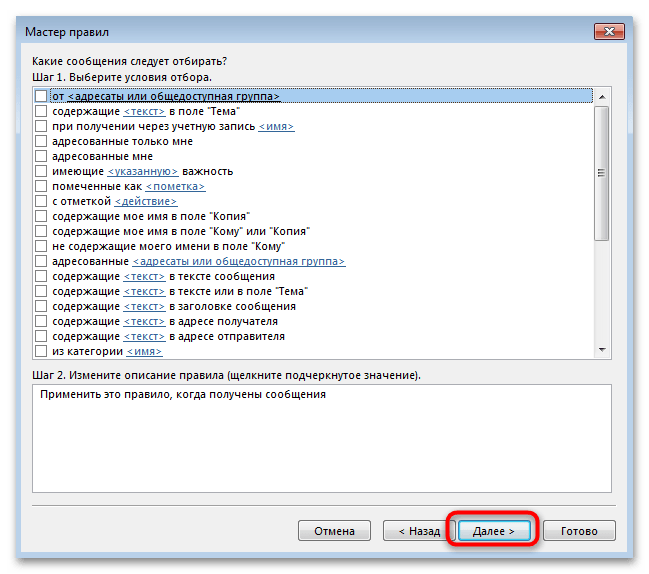
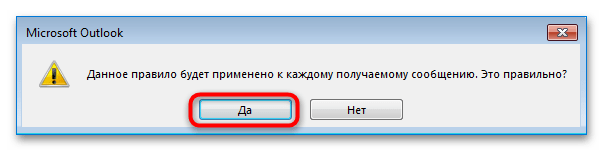
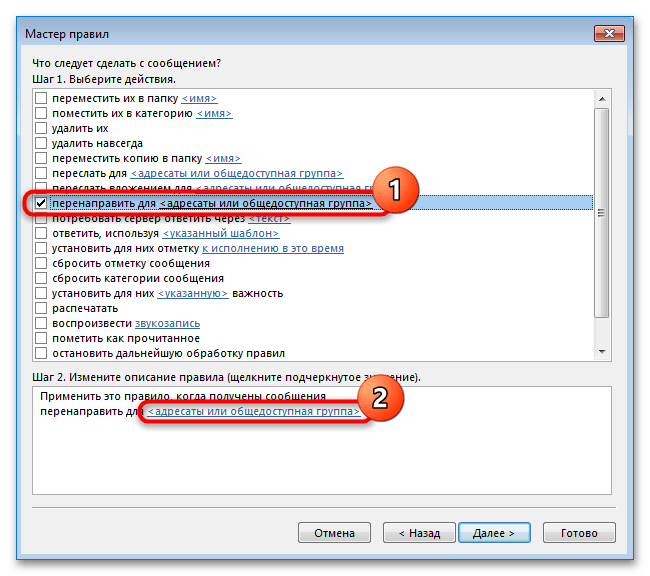
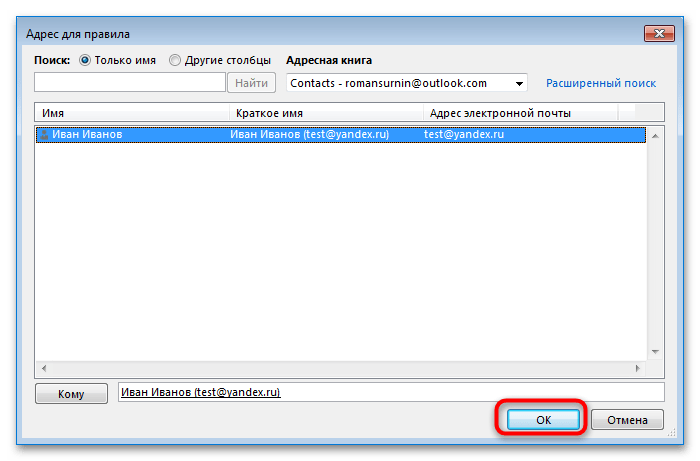
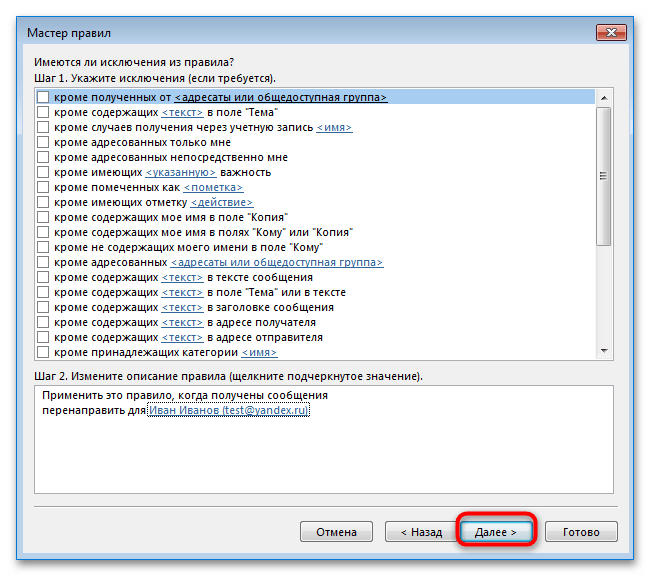
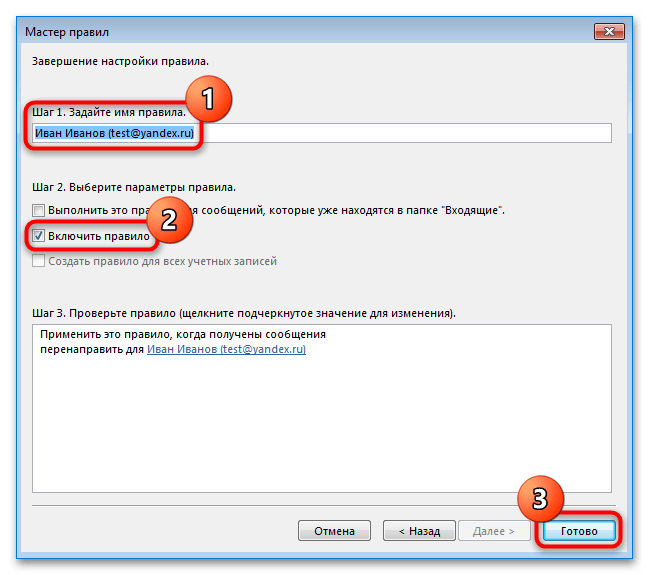
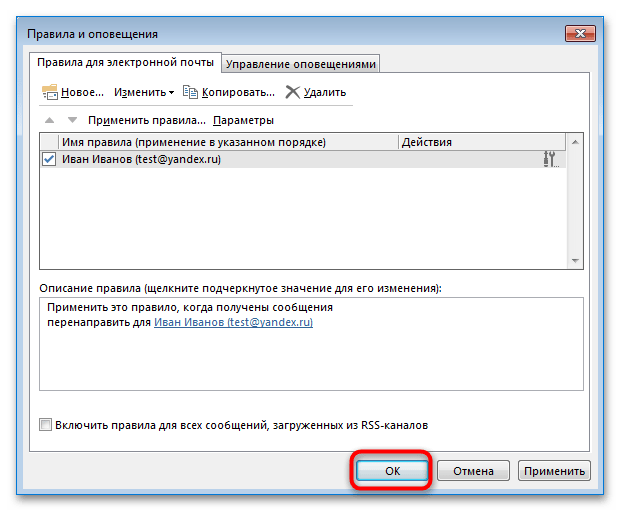
После этого все попадающие в папку «Входящие» письма станут автоматически переадресовываться на указанный адрес независимо от того, запущен Outlook или нет, так как созданное правило является серверным.
Создание книги контактов
Как было отмечено выше, на одном из этапов настройки потребуется выбрать адрес из книги контактов. Если она пуста, ее нужно заблаговременно заполнить.
- Откройте «Контакты», для чего кликните в нижней части панели с папками писем кнопку «Люди».
- На панели инструментов щелкните по «Создать контакт».
- Появится окно с полями для разной информации. Заполните нужные поля, а затем нажмите кнопку «Сохранить и закрыть».
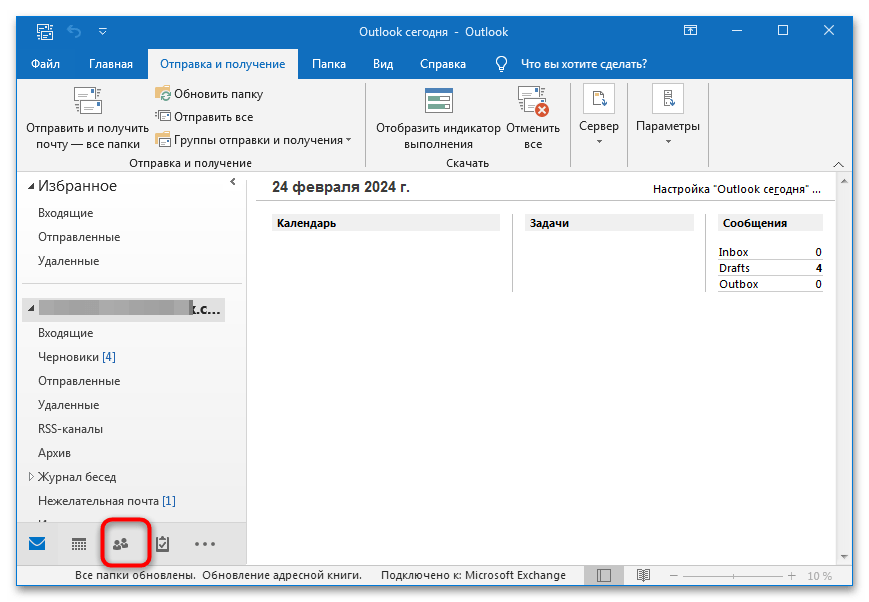
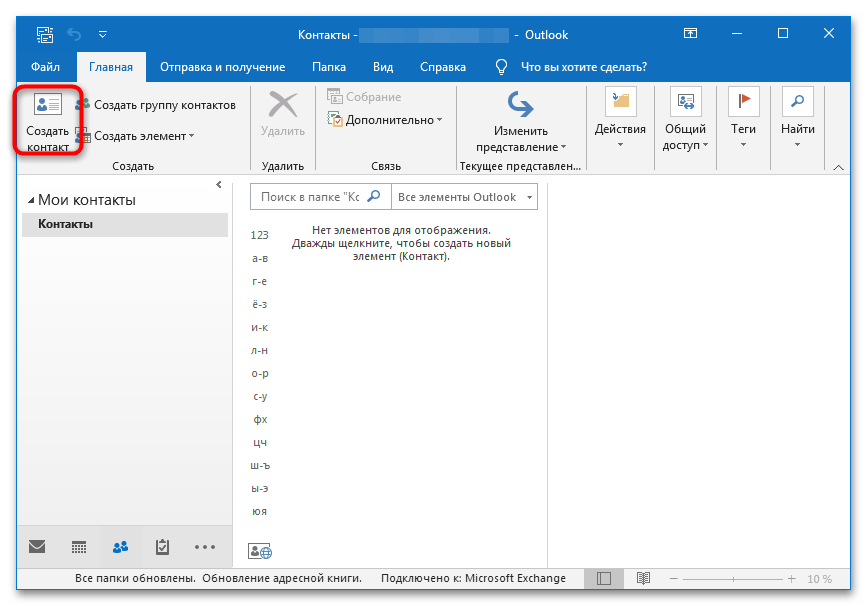
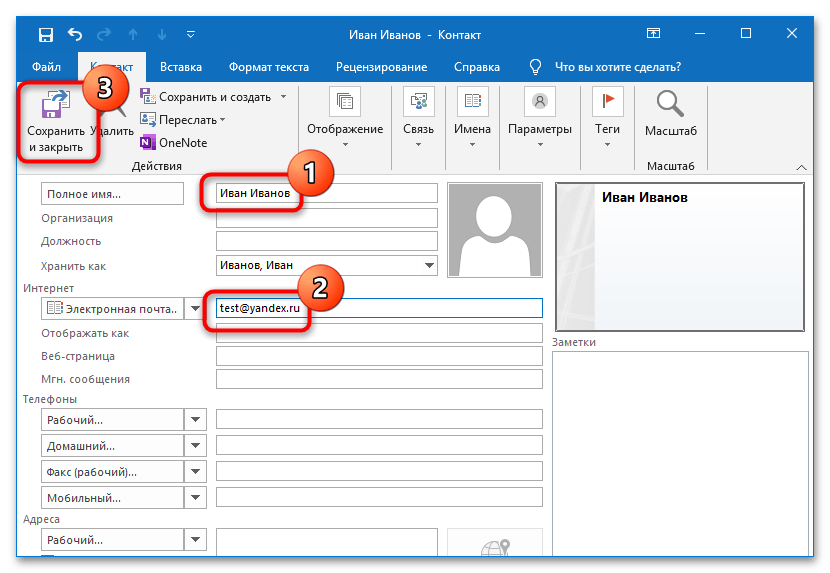
Аналогичным образом добавляются другие контакты.
Вариант 2: Веб-версия Outlook
Возможность переадресации имеется также и в веб-версии почтового клиента, но в отличие от Windows-приложения, эта функция упрощена.
- Откройте страницу с онлайновой версией Outlook и авторизуйтесь с использованием своего адреса электронной почты и пароля Microsoft.
- В правом углу окна нажмите кнопку в виде шестеренки, чтобы открыть настройки веб-приложения.
- В разделе «Почта» переключитесь в подраздел «Пересылка» и установите переключатель «Включить пересылку» в положение «Вкл». Вставьте в поле адрес почтового ящика, на который хотите перенаправлять входящую корреспонденцию, а затем кликните на «Сохранить».
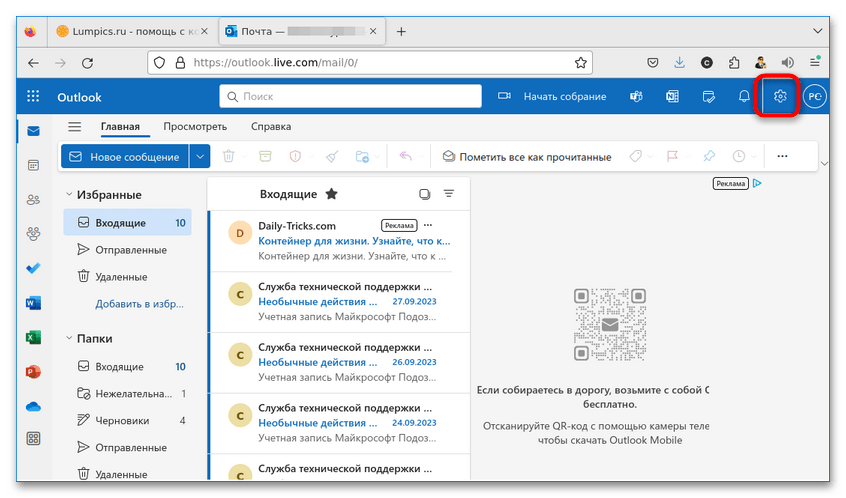
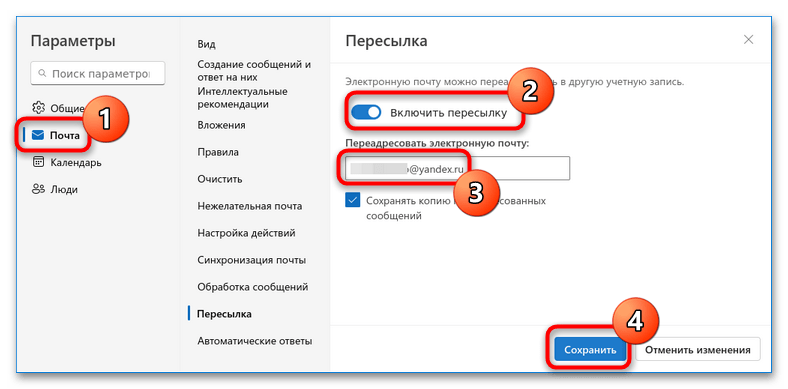
Дополнительно можно включить опцию сохранения копий переадресованных сообщений, чтобы их можно было просматривать из Outlook. Этот шаг не является обязательным.
 Наш Telegram каналТолько полезная информация
Наш Telegram каналТолько полезная информация
 Создаем сервер компьютерной игры через программу Hamachi
Создаем сервер компьютерной игры через программу Hamachi
 Как и где посмотреть свой пароль в Скайпе
Как и где посмотреть свой пароль в Скайпе
 Как уменьшить размер видео в Sony Vegas
Как уменьшить размер видео в Sony Vegas
 Где хранятся файлы в программе BlueStacks
Где хранятся файлы в программе BlueStacks
 Clownfish не работает: причины и решения
Clownfish не работает: причины и решения
 Почему в BlueStacks отсутствует подключение к интернету
Почему в BlueStacks отсутствует подключение к интернету
 Исправляем ошибку запуска BlueStacks
Исправляем ошибку запуска BlueStacks
 Настраиваем Gmail в Outlook
Настраиваем Gmail в Outlook
 Изменяем язык в Blender 3D
Изменяем язык в Blender 3D
 Очищаем папку Удаленные в Outlook
Очищаем папку Удаленные в Outlook
 Решаем проблему с запуском Outlook
Решаем проблему с запуском Outlook
 Настройка сети в VirtualBox
Настройка сети в VirtualBox
 R-Studio: алгоритм использования программы
R-Studio: алгоритм использования программы
 Настраиваем автоответ в Outlook
Настраиваем автоответ в Outlook
 Настраиваем архивацию писем в Outlook
Настраиваем архивацию писем в Outlook
 Восстановление пароля в ICQ – подробная инструкция
Восстановление пароля в ICQ – подробная инструкция
 Отзываем письма в Outlook
Отзываем письма в Outlook
 Speedfan не видит вентилятор
Speedfan не видит вентилятор
 Как накладывать текстуры в 3ds Max
Как накладывать текстуры в 3ds Max
 Как сделать стекло в 3ds Max
Как сделать стекло в 3ds Max lumpics.ru
lumpics.ru